
ntoskrnl蓝屏如何修复win11的详细教程带给大家,这款软件不仅能为用户提供工作需求,还有娱乐功能,功能比较多,所以有的用户难免会遇到不会使用的,关于这款软件,本站还有其他的功能使用教程,都介绍的很详细,有视频教程,还有图文步骤详解,详细的介绍到每一个步骤,帮助大家更快的掌握软件使用技巧,对大家的帮助也是很大的。
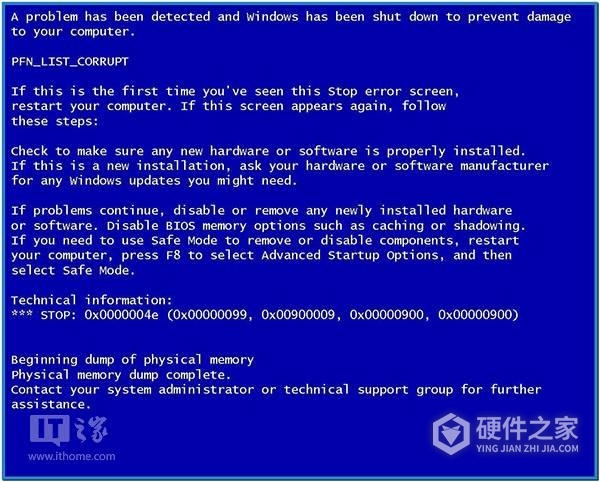
推荐大家下载与安装:快快蓝屏修复助手(点击即可下载)<<<<。来帮助你更快解决蓝屏问题!
想了解其他解决方案有哪些的小伙伴们,下面就来看一下吧!
步骤1:使用系统文件检查工具
1、 按下“Win + X”键,选择“Windows PowerShell(管理员)”选项。
2、 在弹出的命令提示符窗口中,输入“sfc /scannow”命令,然后按下回车键。
3、 等待命令运行完毕,检查是否存在系统文件损坏或丢失。
步骤2:更新驱动程序
1、 按下“Win + X”键,选择“设备管理器”选项。
2、 展开每个设备类别,然后右键单击设备并选择“更新驱动程序”选项。
3、 选择“自动搜索更新的驱动程序”选项,然后等待更新完成。
步骤3:卸载最近安装的软件
1、 按下“Win + X”键,选择“应用和功能”选项。
2、 在应用和功能窗口中,选择最近安装的软件,然后单击“卸载”按钮。
3、 完成卸载后,重新启动计算机。
步骤4:修复系统文件
1、 按下“Win + X”键,选择“Windows PowerShell(管理员)”选项。
2、 在弹出的命令提示符窗口中,输入“DISM /Online /Cleanup-Image /RestoreHealth”命令,然后按下回车键。
3、 等待命令运行完毕,检查是否存在系统文件损坏或丢失。
上面就是ntoskrnl蓝屏如何修复win11攻略的全部内容了,如果攻略有不正确的内容可以在评论区指出,小编会尽快修改攻略,为用户提供正确的答案。